Spotify 음악은 77개 국가와 언어를 포괄하는 많은 스마트 장치에 없어서는 안될 애플리케이션 중 하나입니다.그러나 Apple TV는 앱을 사용할 수 없는 유일한 플랫폼입니다.
iPhone 및 Mac에 Spotify 앱을 설치할 수 있지만 Apple TV에는 설치할 수 없습니다.그 이유는 Apple TV가 TV OS라는 운영 체제를 실행하기 때문입니다.그러나 다른 Apple 스마트 장치(예: iPhone 및 Mac)를 사용하여 AirPlay 기능을 통해 Apple TV에서 Spotify 음악을 재생할 수 있습니다.
Spotify 음악이란 무엇입니까?
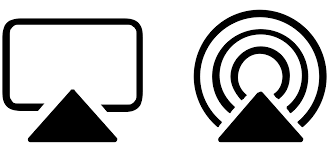
AirPlay는 Apple 장치와 Apple TV 및 스피커 간에 오디오, 비디오, 사진 등을 무선으로 공유하는 데 사용할 수 있는 Apple에서 개발한 도구입니다.AirPlay로 공유하려면 Apple 장치를 Apple TV와 동일한 WiFi 네트워크에 연결해야 합니다.Apple TV를 Apple 기기의 홈 앱에 추가하고 공유를 시작하세요.
Apple TV에 Spotify 앱을 설치할 수 없는 경우에도 Apple TV에서 Spotify 음악을 들을 수 있습니다.이를 수행하는 방법에는 세 가지가 있습니다.
- 아이폰이나 아이패드를 사용하여,
- 맥을 사용하여,
- Sidify 음악 변환기를 사용하세요.
전제 조건
- Apple 장치에 Spotify 앱을 설치하십시오.
- Apple 장치를 Apple TV와 동일한 WiFi에 연결하십시오.
- Apple TV에서 AirPlay를 활성화합니다(설정 –> AirPlay –> 켜기).
- Apple 기기의 홈 앱에 Apple TV를 추가하세요.
방법 1: iPhone 또는 iPad를 사용하여 Apple TV에서 Spotify 음악 재생
1단계: 열려 있는 스포티파이 앱 iPhone 또는 iPad에서.
2 단계: 듣고 싶은 노래를 클릭하세요.
3 단계: 왼쪽 하단에 있는 '사용 가능한 장치' 아이콘을 클릭하세요.
4단계: 더 많은 장치 옵션을 보려면 클릭하세요.
5 단계: Apple TV가 표시됩니다.클릭하세요.이제 노래가 Apple TV에서 재생됩니다.
방법 2: Mac을 사용하여 Apple TV에서 Spotify 음악 재생
1단계: Mac에서 Spotify 앱 또는 Spotify 웹사이트를 엽니다.
2 단계: 화면 오른쪽 상단(WiFi 아이콘 옆)에 있는 AirPlay 아이콘을 클릭하세요.
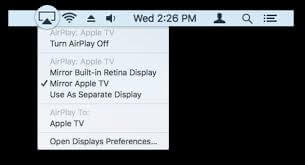
3 단계:Apple TV를 선택하세요.전체 Mac 화면이 Apple TV에 미러링됩니다.
4단계: 아무 노래나 재생해 보세요.Apple TV에서 재생됩니다.
방법 3: Sidify Music Converter를 사용하여 Spotify 음악 재생
Sidify Music Converter는 오디오 품질 저하 없이 Spotify 음악을 MP3 형식으로 변환하도록 특별히 설계되었습니다.이 소프트웨어는 $39.95의 가격으로 제공되는 유료 소프트웨어이며 평가판 기간이 있습니다.Sidify Music Converter를 사용하면 Apple TV에서 Spotify 음악을 들을 수 있습니다.Mac 또는 Windows PC에 Sidify Music Converter를 다운로드하세요.
1단계: 컴퓨터에서 Sidify Music Converter를 엽니다. Spotify 앱이 백그라운드에서 자동으로 열립니다.
2 단계: + 아이콘을 클릭하여 Spotify 음악을 변환기에 추가하세요.
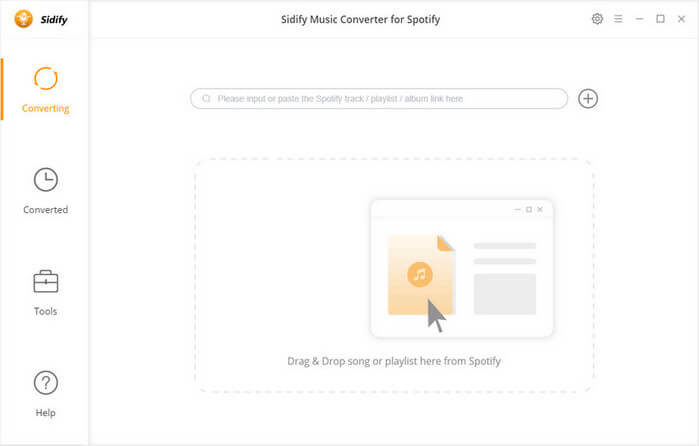
3 단계: Spotify에서 Sidify Music Converter로 노래를 드래그 앤 드롭하세요.
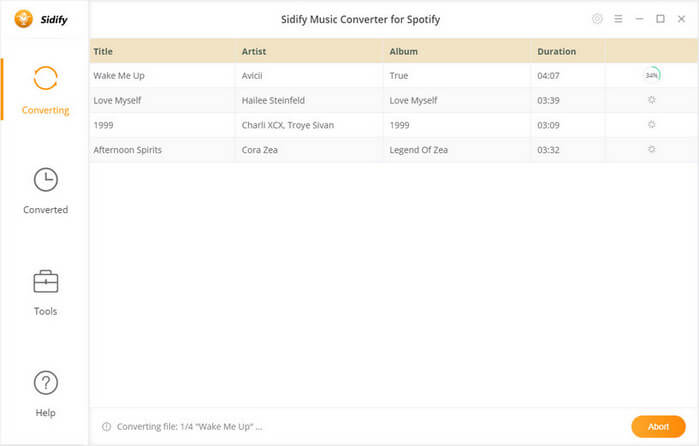
4단계: 노래를 추가한 후 설정 아이콘을 클릭하면 출력 매개변수를 볼 수 있습니다.
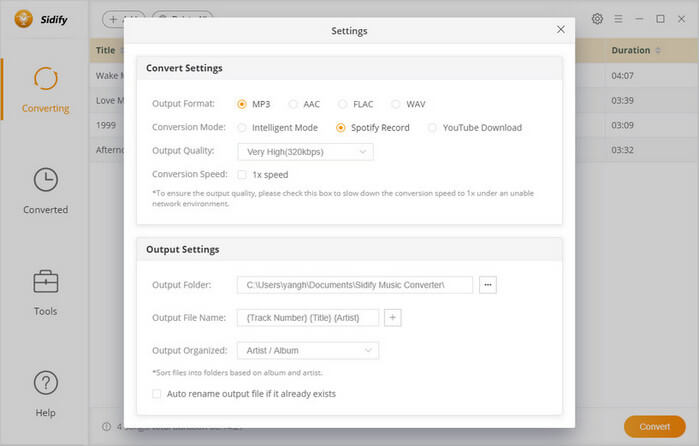
5 단계: 변환 프로세스를 시작하려면 "변환" 아이콘을 클릭하세요.
6 단계: 컴퓨터에서 홈 공유를 켭니다(파일 –> 홈 공유 –> 홈 공유 켜기 –> Apple ID 및 비밀번호 입력).
7 단계: 또한 Apple TV에서 홈 공유를 켭니다(설정–>계정–>홈 공유–>홈 공유 켜기).Apple TV가 Mac과 동일한 Apple ID로 로그인되어 있는지 확인하세요.
8 단계: 이제 Apple TV에서 “컴퓨터” 앱을 엽니다.공유 컴퓨터의 파일이 여기에 표시됩니다.Spotify Converter 노래를 선택하고 재생하세요.
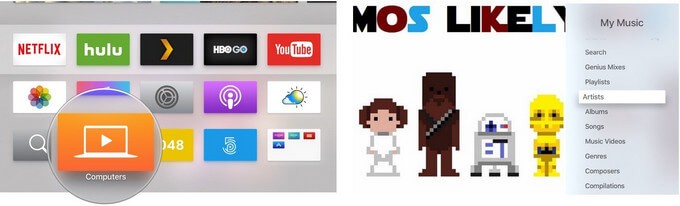
결론
이 세 가지 방법 중 세 번째 방법은 타사 응용 프로그램과 관련되어 있으므로 사용하지 않는 것이 좋습니다.처음 두 가지 방법에서는 AirPlay 옵션을 활성화하기만 하면 됩니다.세 번째 방법에서는 Apple ID를 사용해야 하므로 보안에 문제가 발생할 수 있습니다.그리고 무료인데 누가 음악을 듣기 위해 돈을 지불하겠습니까?
위는 Apple TV에서 Spotify 음악을 재생하는 방법입니다.tvOS는 Spotify 앱을 지원할 수 없기 때문에 Spotify는 Apple TV 출시 이후 이를 도입하기 위한 사전 조치를 취하지 않았습니다.
따라서 그 전에 앞서 언급한 방법 중 하나를 사용하여 Apple TV에서 Spotify 음악을 재생해야 합니다.

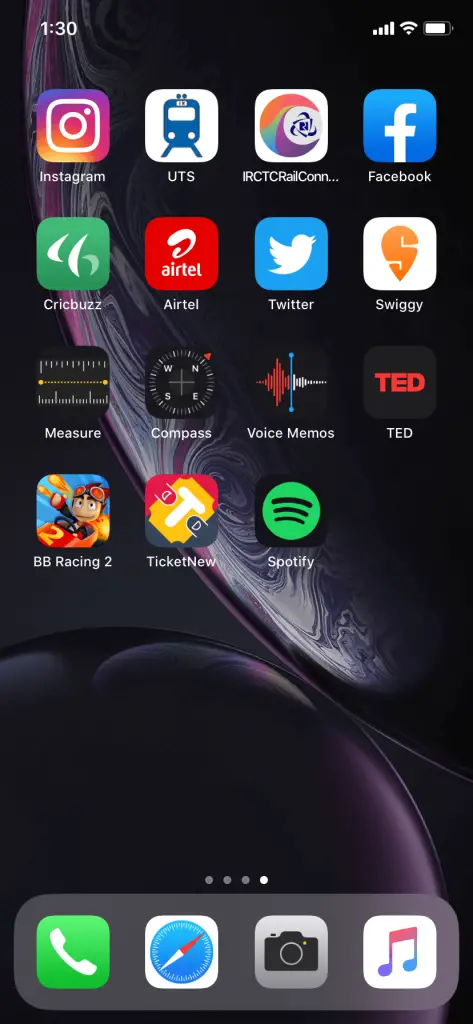
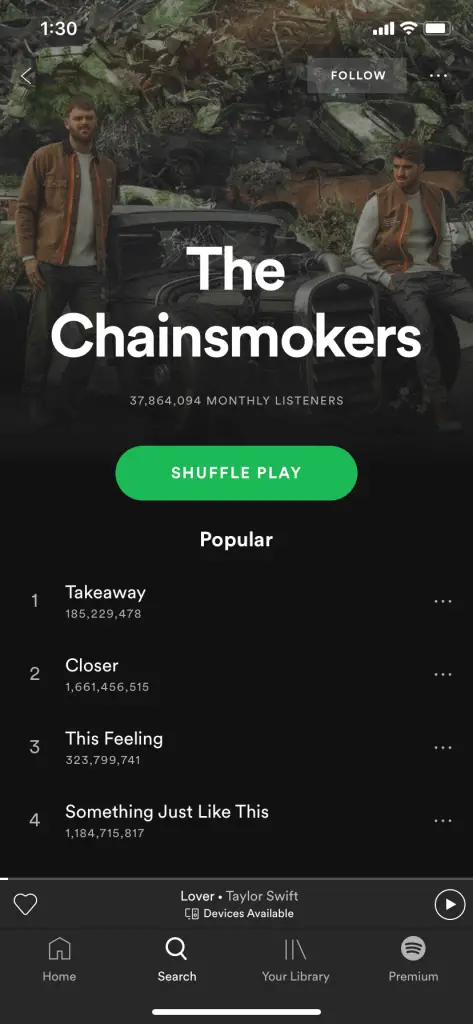
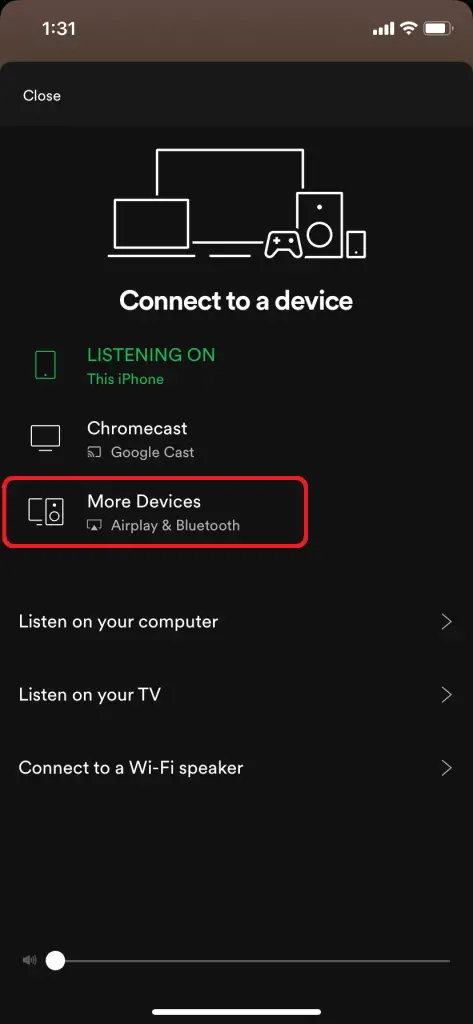
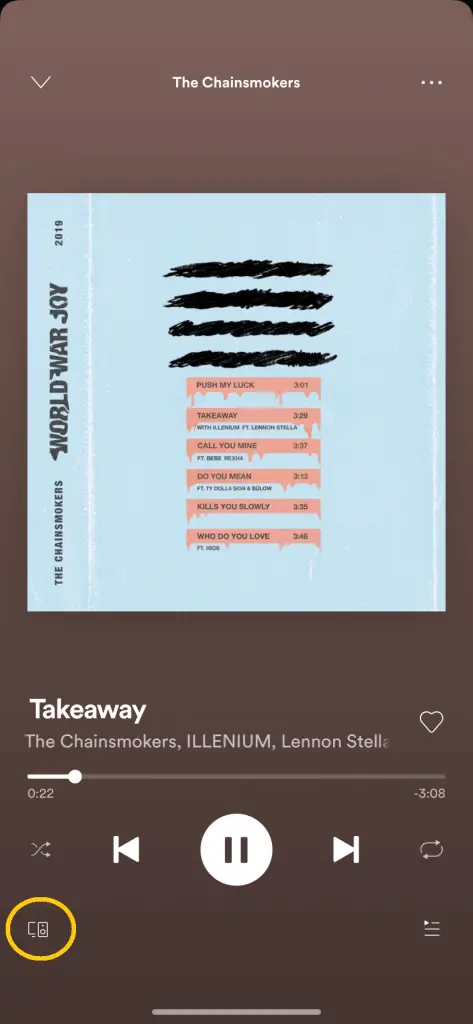

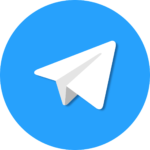

![이메일 출처 확인 방법 [Gmail, AOL, Yahoo, Apple] 이메일 출처 확인 방법 [Gmail, AOL, Yahoo, Apple]](https://infoacetech.net/wp-content/uploads/2021/06/5716-photo-1520539852163-cbe5251b4f1b-150x150.jpg)
![syfy 활성화-[Roku, Apple TV, Android TV, Amazon Fire TV] syfy 활성화-[Roku, Apple TV, Android TV, Amazon Fire TV]](https://infoacetech.net/wp-content/uploads/2021/07/5849-photo-1589739900869-082b93d8f224-150x150.jpg)







